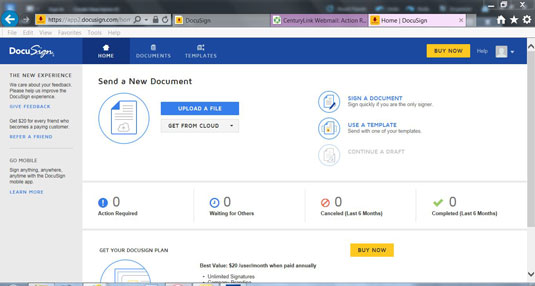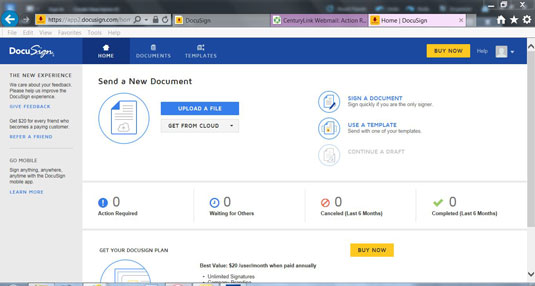
Από την αρχική σελίδα, κάντε κλικ στην επιλογή ΥΠΟΓΡΑΦΗ ΕΓΓΡΑΦΟΥ.
Πηγή: docusign.com
Εμφανίζεται το πλαίσιο διαλόγου Υπογραφή εγγράφου και σας δίνει τρεις επιλογές: μπορείτε να ανεβάσετε ένα αρχείο, να χρησιμοποιήσετε ένα έγγραφο που έχετε αποθηκεύσει στο cloud ή να σύρετε και να αποθέσετε ένα αρχείο στην περιοχή μεταφόρτωσης. Υποθέτοντας ότι δεν έχετε αποθηκευμένα πάρα πολλά έγγραφα, πιθανότατα θα χρειαστεί να ανεβάσετε το αρχείο.

Κάντε κλικ στο κουμπί UPLOAD A FILE.
Πηγή: docusign.com
Περιηγηθείτε στους σκληρούς δίσκους και επιλέξτε το έγγραφο που πρέπει να υπογράψετε. Το έγγραφο εμφανίζεται στην αριστερή πλευρά του πλαισίου διαλόγου. Υποδεικνύεται ο αριθμός των σελίδων. Εάν επιλέξατε λάθος αρχείο, έχετε επίσης την επιλογή να αφαιρέσετε αυτό το έγγραφο.
Μπορείτε να συνεχίσετε να προσθέτετε έγγραφα για την υπογραφή σας και μπορείτε να χρησιμοποιήσετε μια ποικιλία μεθόδων. για παράδειγμα, μπορείτε να ανεβάσετε ένα, να επιλέξετε ένα από το χώρο αποθήκευσης στο cloud και να σύρετε και να αποθέσετε ένα τρίτο αρχείο.

Κάντε κλικ στο κουμπί Υπογραφή στο κάτω μέρος του παραθύρου διαλόγου.
Πηγή: docusign.com
Εμφανίζεται η οθόνη Παρακαλώ ελέγξτε και ενεργήστε σε αυτά τα έγγραφα. Το έγγραφό σας εμφανίζεται στο γκριζαρισμένο κάτω μισό της οθόνης.
Κάντε κλικ στο κουμπί Υπογραφή στο κάτω μέρος του παραθύρου διαλόγου.
Πηγή: docusign.com
Εμφανίζεται η οθόνη Παρακαλώ ελέγξτε και ενεργήστε σε αυτά τα έγγραφα. Το έγγραφό σας εμφανίζεται στο γκριζαρισμένο κάτω μισό της οθόνης.

Βεβαιωθείτε ότι είναι το σωστό έγγραφο και κάντε κλικ στο κουμπί Συνέχεια.
Πηγή: docusign.com
Το έγγραφο φαίνεται πλέον ευανάγνωστο. Μια λίστα με πιθανά πεδία εμφανίζεται στα αριστερά της οθόνης. Το παράδειγμα δείχνει ένα έγγραφο του Word χωρίς εμφανές σημείο υπογραφής.
Κάντε κλικ στο πεδίο Υπογραφή. Μπορείτε να σύρετε και να αποθέσετε αυτό το πεδίο οπουδήποτε στο έγγραφό σας. Κάτω δεξιά φαίνεται λογικό.

Ρίξτε το πεδίο Υπογραφή εκεί που θέλετε.
Πηγή: docusign.com
Ανοίγει το πλαίσιο διαλόγου "Υιοθετήστε την υπογραφή σας" με το όνομά σας ήδη στη θέση του. Μπορείτε να αλλάξετε αυτό το όνομα ανάλογα. Ίσως ο σύντροφός σας πρέπει να υπογράψει το έγγραφο, αλλά η δοκιμή είναι στο όνομά σας. Κανένα πρόβλημα. Απλώς πληκτρολογήστε το σωστό όνομα στο πεδίο Πλήρες όνομα.

Επιλέξτε το στυλ της υπογραφής που θέλετε κάνοντας κλικ στο Αλλαγή στυλ στα δεξιά της περιοχής Προεπισκόπησης.
Πηγή: docusign.com
Οι επιλογές στυλ ποικίλλουν. μπορείτε πιθανώς να βρείτε ένα που μοιάζει με την πραγματική υπογραφή σας, αν θέλετε.
Επιλέξτε το στυλ της υπογραφής που θέλετε κάνοντας κλικ στο Αλλαγή στυλ στα δεξιά της περιοχής Προεπισκόπησης.
Πηγή: docusign.com
Οι επιλογές στυλ ποικίλλουν. μπορείτε πιθανώς να βρείτε ένα που μοιάζει με την πραγματική υπογραφή σας, αν θέλετε.

Κάντε κλικ στο κουμπί ΥΙΟΘΕΤΗΣΗ ΚΑΙ ΥΠΟΓΡΑΦΗ.
Πηγή: docusign.com
Η υπογραφή σας εμφανίζεται στο έγγραφο ακριβώς εκεί που το τοποθετήσατε νωρίτερα.

Προσθέστε άλλα πεδία που χρειάζεστε.
Πηγή: docusign.com
Σύρετε και αποθέστε τυχόν επιπλέον πεδία που χρειάζεστε. Παρατηρήστε την προσθήκη του πεδίου Initial επάνω αριστερά και του πεδίου Checkbox δίπλα του. Το πεδίο Ημερομηνία προστέθηκε επίσης κάτω από την υπογραφή.

1
Εάν προσθέσετε ένα πεδίο που δεν σας αρέσει, κάντε κλικ στο κόκκινο X για να το αφαιρέσετε.
Πηγή: docusign.com
Σε αυτό το παράδειγμα, το πεδίο Όνομα προστέθηκε πάνω από την υπογραφή. Εάν η δοκιμαστική έκδοση είχε καταχωρηθεί στην Jane Doe, το όνομά της θα εμφανιζόταν πάνω από την υπογραφή. Ωστόσο, η δοκιμαστική έκδοση δεν έχει καταχωρηθεί στην Jane, επομένως δεν θέλετε να μπερδέψετε την κατάσταση. Κάνοντας κλικ στο κόκκινο X καταργείται το πεδίο Όνομα.
1
Εάν προσθέσετε ένα πεδίο που δεν σας αρέσει, κάντε κλικ στο κόκκινο X για να το αφαιρέσετε.
Πηγή: docusign.com
Σε αυτό το παράδειγμα, το πεδίο Όνομα προστέθηκε πάνω από την υπογραφή. Εάν η δοκιμαστική έκδοση είχε καταχωρηθεί στην Jane Doe, το όνομά της θα εμφανιζόταν πάνω από την υπογραφή. Ωστόσο, η δοκιμαστική έκδοση δεν έχει καταχωρηθεί στην Jane, επομένως δεν θέλετε να μπερδέψετε την κατάσταση. Κάνοντας κλικ στο κόκκινο X καταργείται το πεδίο Όνομα.

1
Κάντε κλικ στο κουμπί Τέλος.
Πηγή: docusign.com
Εμφανίζεται το πλαίσιο διαλόγου SIGN AND RETURN. Μπορείτε να συμπληρώσετε τα πεδία για να στείλετε αυτό το έγγραφο σε οποιονδήποτε έχει έγκυρη διεύθυνση email. Κάντε κλικ στο κουμπί ΑΠΟΣΤΟΛΗ ΚΑΙ ΚΛΕΙΣΙΜΟ για να στείλετε το έγγραφο ή επιλέξτε ΟΧΙ ΕΥΧΑΡΙΣΤΩ για να μην το στείλετε.

1
Κάντε κλικ στο Όχι Ευχαριστώ.
Πηγή: docusign.com
Εμφανίζεται η οθόνη Έγγραφα, που δείχνει το ολοκληρωμένο έγγραφό σας.